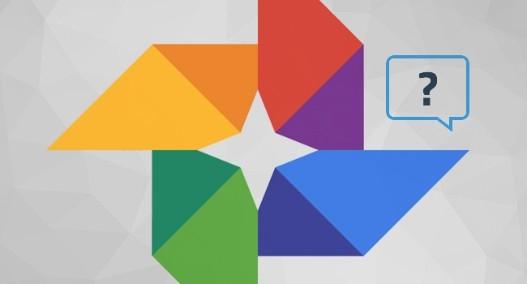
1 minuto de leitura
"Domine essa excelente ferramenta de armazenamento e edição de fotos online do Google."
O Google relançou há algum tempo o seu programa de armazenamento de fotos. Chamado de Google Fotos, ele traz um armazenamento ilimitado e gratuito de imagens de até 16MP gratuitamente. Muitos não conhecem ou ainda tem dúvidas sobre como utilizar o Google Fotos . Por isso, separamos algumas dicas para você aprender a entrar e utilizar o programa de maneira prática.
Passo 1 – Acesse o Google Fotos
Passo 2 – Faça o login na sua Conta Google.
Passo 3 – Para enviar fotos, clique no ícone em formato de uma nuvem com uma seta para cima. Depois, encontre as fotos em seu computador e envie-as.
Passo 4 – Depois de enviadas, você pode criar álbuns para suas fotos. Clique nas fotos desejadas, clique no botão “+” e clique em “Selecionar”. Digite o nome do seu álbum.
Passo 5 – Clique no botão localizado no canto superior esquerdo para acessar o “Menu” com opções, como álbuns, fotos deletadas e outros.
Passo 6 – Selecione as fotos clicando no pequeno círculo no canto superior. Com elas selecionadas, escolha dentre as opções: deletar, compartilhar, baixar ou criar álbum. Todas estão disponíveis na barra de tarefas.
Dentre as ferramentas, você tem a opção de editar a foto. Com ela, você pode melhorar obrilho e contraste, dar uma melhorada na cor, melhorar a luminosidade e escurecer as bordas das suas fotos. Além disso, você ainda pode aproveitar alguns efeitos de cor, deixando a foto mais amarela, em tom verde, azul ou vermelho.
Você também pode redimensionar sua foto, recortando a mesma no tamanho que desejar. Praticamente todas as opções básicas de edição de foto estão disponíveis no Google Fotos gratuitamente e em qualquer computador com acesso à internet. Uma grande vantagem do serviço que suas fotos originais são salvas, e você pode conferir a imagem original a qualquer momento clicando sobre o botão Original, disponível ao se passar o mouse sobre a imagem editada.
Acompanhe nosso outro tutorial caso você quer saber como compartilhar imagens e álbuns do Google Fotos em redes sociais e mensagens.
No results available
ResetSem resultados
Reset